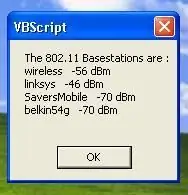
Table des matières:
- Auteur John Day [email protected].
- Public 2024-01-30 09:10.
- Dernière modifié 2025-01-23 14:46.
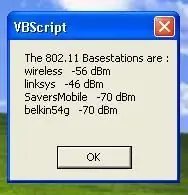
Un guide pour débutants pour un script de base visuel amusant et facile à faire. VSB peut sembler difficile à certains, mais en fait, c'est vraiment facile. Windows peut même l'exécuter sans compilateur ! Si vous connaissez Javascript, cela devrait être vraiment facile pour vous.
Étape 1: Boîtes de message de base
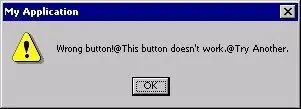
Ok, alors passons en revue les bases. Avez-vous déjà vu une boîte de message comme celle ci-dessous, vous l'avez probablement. Ceux-ci sont utilisés pour alerter les utilisateurs de tout ce que vous voulez dire. Vous pouvez créer le vôtre en utilisant la fonction Msgbox. boîte de message en créant une boucle simple à l'aide des commandes Do, Loop. Maintenant que nous avons couvert les boîtes de message, passons à des boîtes de message plus avancées.
Étape 2: Jeux et trucs

Si vous vous demandez comment créer des jeux de texte, ne cherchez pas plus loin. Je me trompe peut-être, mais je crois qu'ils ont utilisé vbs. Maintenant, beaucoup de scripts vb utilisent un compilateur, mais Windows n'en a pas besoin. Tapez simplement cscript avant le chemin du fichier, maintenant si vous savez comment créer des fichiers de chauve-souris, vous pouvez automatiser ce processus, mais nous n'entrerons pas dans cela dans cette instructable. Voici un petit jeu que j'ai faitOption ExplicitDim Answer'types the questionWscript. StdOut. Ecrivez "Nice Day Isin't it? "answer = Wscript. StdIn. ReadLine 'si vous tapez oui tIf answer="yes" Then Wscript.echo ("J'espère que ça restera comme ça")'Si vous tapez noElseIf answer= "non" ThenWscript.echo ("J'espère que ça ira mieux")'anything elseElseWscript. Echo ("GoodDay to you")'endEnd Si maintenant, enregistrez-le au format.vbs et utilisez la méthode avant de l'exécuter.
Étape 3: La machine à écrire automatique

Ce code permet de taper quelque chose encore et encore. Je ne sais pas en quoi c'est utile, mais si vous l'exécutez, vous devrez le tuer dans la liste des tâches shellobj = CreateObject("WScript. Shell")shellobj.run "cmd"doshellobj.sendkeys "Y"wscript.sleep 200Shellobj.sendkeys "o "wscript.sleep 200loop
Étape 4: Le Matirx vous a

Vous êtes-vous déjà demandé comment faire en sorte que votre PC vous parle? Eh bien, copiez ceci
option explicitOn Error Resume Next' declare variablesdim wshshell, title, mystring, length, position, tmp, loopA, loopB, linesToWrite, column, objUser, objSysInfo, myName, myNameLength, col1, col2, col3, col4, col5, maximum, elementsset wshshell = wscript.createobject("wscript.shell")title = "the matrix"wshshell. SendKeys "{ALT}"+"{ENTER}"' obtenir des informations sur l'utilisateur, utilisé pour obtenir le nameSet objSysInfo = CreateObject("ADSystemInfo")Set objUser = GetObject("LDAP://" & objSysInfo. UserName)' ---------------------------sub waitfor(var)' défini vers le haut de la fenêtre, définissez le titre, attendez qu'il se terminetmp = falsedo jusqu'à ce que tmpwscript.sleep 1000tmp = wshshell.appactivate(var)loopend sub' ---------------------- -----sub matrix(elements)' imprime des nombres aléatoires pour donner à "la matrice" l'apparence' suppose que les éléments sont divisibles par 5columns = 5col1 = truecol2 = true col3 = truecol4 = truecol5 = truerandomize()linesToWrite = elements / columnfor loopA = 1 à linesToWritefor loopB = 1 to columnSelect Case loopBCase 1If col1 = true Then w shshell. SendKeys Int(Round(rnd())) & "{TAB}" Sinon wshshell. SendKeys "{TAB}"Cas 2If col2 = true Then wshshell. SendKeys Int(Round(rnd())) & "{TAB} " Sinon wshshell. SendKeys "{TAB}" Cas 3If col3 = true Then wshshell. SendKeys Int(Round(rnd())) & "{TAB}" Sinon wshshell. SendKeys "{TAB}"Case 4If col4 = true Then wshshell. SendKeys Int(Round(rnd())) & "{TAB}" Sinon wshshell. SendKeys "{TAB}"Cas 5If col5 = true Then wshshell. SendKeys Int(Round(rnd())) & "{TAB}" Else wshshell. SendKeys "{TAB}"End Selectwscript.sleep 5nextwscript. Echo' Cette bascule les colonnes pour afficher 20 pour cent du temps, indépendamment les unes des autres.maximum = 0.20If rnd() < maximum ThenIf col1 = true Then col1 = false Else col1 = trueEnd IfIf rnd() < maximum ThenIf col2 = true Then col2 = false Else col2 = trueEnd IfIf rnd() < maximum ThenIf col3 = true Then col3 = false Else col3 = trueEnd IfIf rnd() < maximum ThenIf col4 = vrai Then col4 = faux Sinon col4 = vraiEnd IfIf rnd() < maximum ThenIf col5 = vrai Then col5 = faux Sinon col5 = trueEnd Ifnextwscript. Echowscript. Echoend sub' ---------------------------sub key(msg)' fait des impressions de "la matrice" messages et effacez-leswscript.sleep 1500length = len(msg)for position = 1 to lengthwshshell. SendKeys mid(msg, position, 1)wscript.sleep 250nextwscript.sleep 3000for position = 1 to lengthwshshell. SendKeys "{BACKSPACE}"wscript. sleep 75nextend sub' ---------------------------' start "main" execution herewaitfor(title)For loopA = 1 To 4Select Case loopACase 1mystring = "réveillez-vous, Neo…"Case 2mystring = "La matrice vous a…"Case 3mystring = "Suivez le lapin blanc…"Case 4mystring = "Knock toc…"End Select' imprimez maintenant la chaîne correcte key(mystring)next' _ _ _ _ _ _ _ _ _ _ wscript.quit() enregistrez-le dans C:\temp en tant que matrice.vbs pour créer le bat files@echo offcolor 0atitle le jeu de matrices /p matrice= | cscript /nologo (Remplacez-le par votre chemin d'accès au fichier vbs)exitset /p matrix= Nommez ce RabbitHole.bat. Alors lancez-le !! c'est une chose cool, mais avancée à faire avec vbsJe viens de le mettre parce que c'est génial
Étape 5: Fin
Voilà
Le ciel est la limite de ce que tu peux faire
Conseillé:
Miroir Easy Infinity avec Arduino Gemma et NeoPixels : 8 étapes (avec photos)

Miroir infini facile avec Arduino Gemma et NeoPixels : Regardez ! Regardez profondément dans le miroir infini enchanteur et trompeusement simple ! Une seule bande de LED brille vers l'intérieur sur un sandwich miroir pour créer un effet de réflexion sans fin. Ce projet appliquera les compétences et les techniques de mon intro Arduin
Scène Martix Wake Up Neo Vbs: 4 étapes
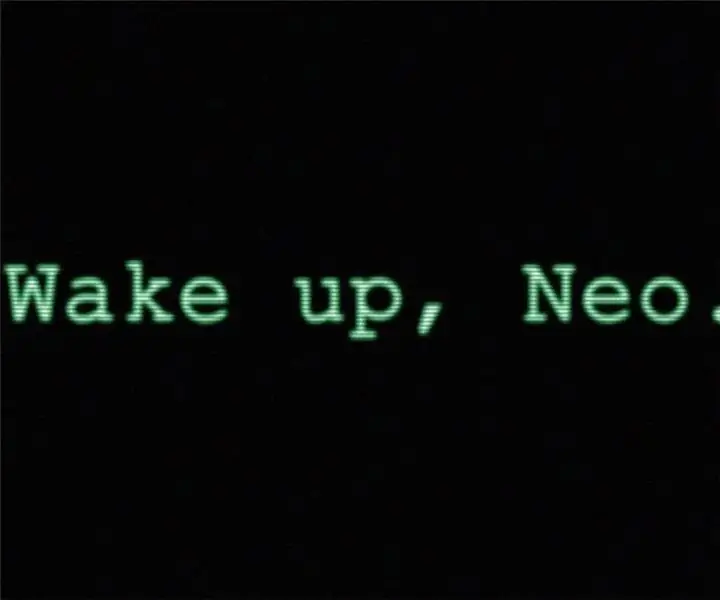
Martix Scene Wake Up Neo… Vbs: bonjour c'est une instruction de programmation et je vais vous donner un code pour que vous puissiez refaire la scène au début de la matrice où l'ordinateur de neo est piraté et l'ordinateur dit: wake up neo
Générateur de phrases de buzz systématiques.vbs : 6 étapes

Systematic Buzz Phrase Generator.vbs : Introduction Avez-vous déjà eu besoin d'une phrase accrocheuse pour exprimer une pensée qui attirerait votre public dans un rapport ou une présentation ? N'aimeriez-vous pas avoir un générateur de Buzz Phrase qui vous donnera rapidement cette phrase ? Lisez la suite pour une exp
DIY Easy Altoids Smalls Speaker (avec circuit amplificateur) : 6 étapes (avec photos)

Haut-parleur DIY Easy Altoids Smalls (avec circuit amplificateur): Salut tout le monde. Comme vous le savez probablement maintenant, j'adore les Altoids, j'ai donc un tas de boîtes Altoids qui traînent et j'aime l'idée de les utiliser comme étuis pour mes projets. C'est déjà mon 3ème Instructable d'un projet d'étain altoids (DIY ALTOIDS SMALLS JOU
Verrouillage par mot de passe VBS : 4 étapes
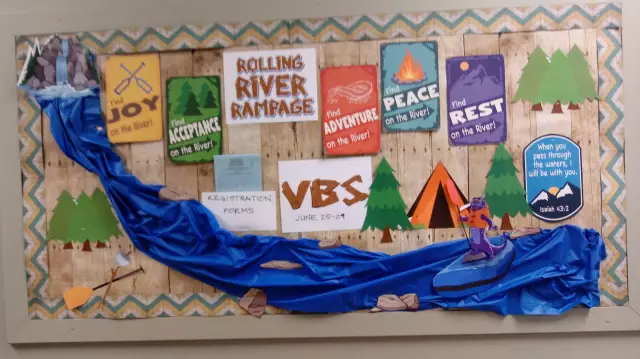
Verrouillage du mot de passe Vbs : il s'agit d'un script de mot de passe .vbs que j'ai créé pour que je puisse protéger un dossier par mot de passe. …Ce script ne vous demande qu'un mot de passe mais ensuite
